
宛先を登録しておけば、Gmailなどでメールを作成する際に便利なGoogleの際―ビス「連絡先」。今回はそんな「連絡先」を使いこなすために、基本の操作である宛先登録・インポート・エクスポート・同期方法などを紹介していきます。
Googleの連絡先はどこにある?
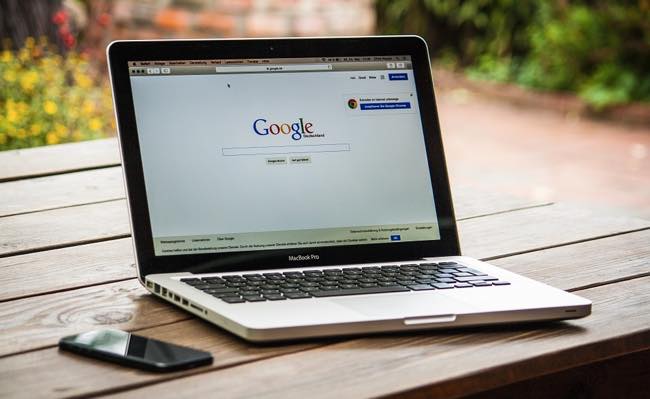
それではさっそく、Googleの連絡先がある場所を確認してみましょう。なお、Googleの連絡先はクラウド上にデータが保存されています。ですから、例えばPCから登録した宛先は、同じGoogleアカウントでログインしているスマホ上にも反映されます。
PCからGoogleの連絡先を確認する方法
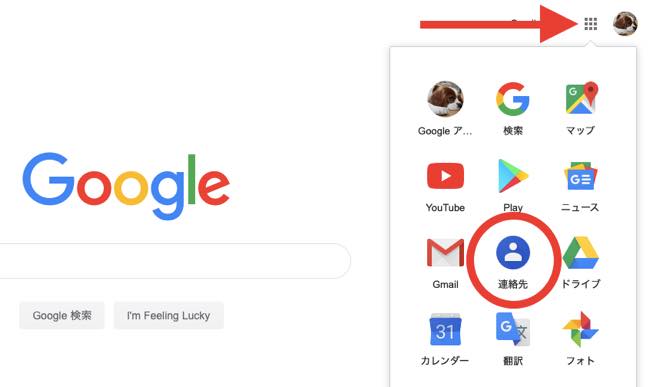
PCの場合、ブラウザからGoogleにアクセスしてください(Googleアカウントにログインしていない場合はログインしてください)次に画面右上に表示されているメニューアイコン(上図矢印参照)をクリックし、「連絡先」を選択してください。
スマホからGoogleの連絡先を確認する方法
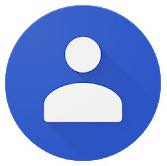
次はスマホからGoogleの連絡先を確認する方法を見てきましょう。
iPhoneからGoogleの連絡先を確認する方法
iPhoneでGoogleの連絡先を確認したい場合は、Googleアカウントにログインした状態で、「Google 連絡先」にアクセスしてください。
AndroidからGoogleの連絡先を確認する方法
Androidの場合、機種によっては「連絡帳」という名前のアプリで連絡先が標準搭載されています。もし、アプリがなければGoogle Play ストアからアプリをインストールして、起動してください。
Googleの連絡先に宛先を登録する方法
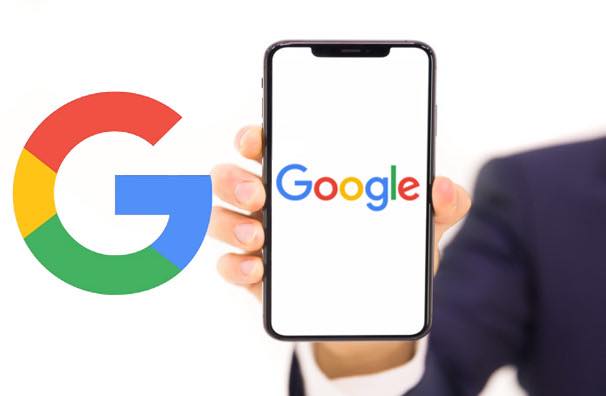
Googleの連絡先の場所がわかったところで、次はGoogleの連絡先に宛先を登録する方法を見ていきましょう。なお、説明に際し利用するデバイスはiPhoneです。PCやAndroidで行う場合も、操作はほとんと一緒ですが、より詳しく知りたい人は以下の記事をご参照ください。
iPhoneでGoogleの連絡先に宛先を登録する方法
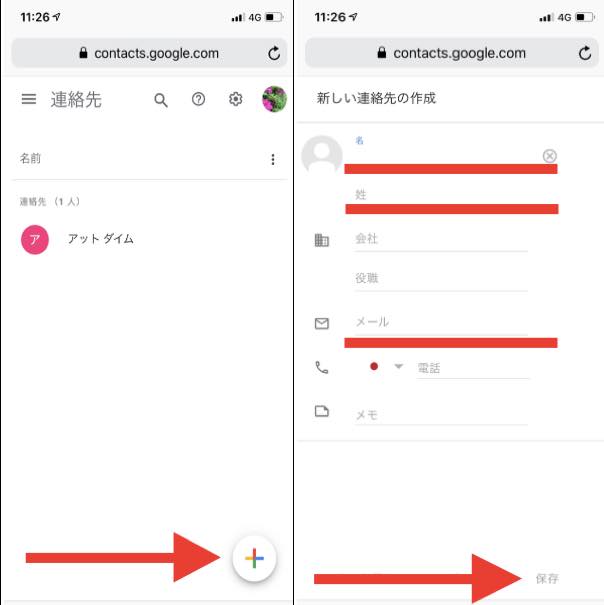
iPhoneからGoogleの連絡先に宛先を登録したい場合は、以下の手順を踏んでください。
1:Googleアカウントにログインした状態で「Google 連絡先」にアクセスしてください。
2:画面右下部にある「+」マークをタップします。
3:「姓名」や「メールアドレス」など、必要事項を入力していきます。
4:最後に画面右下部にある「保存」をタップすれば、宛先の登録は完了です。
iPhoneでGoogleの連絡先に登録した宛先を削除する方法
続いては、登録とは反対に削除する方法を見ていきましょう。
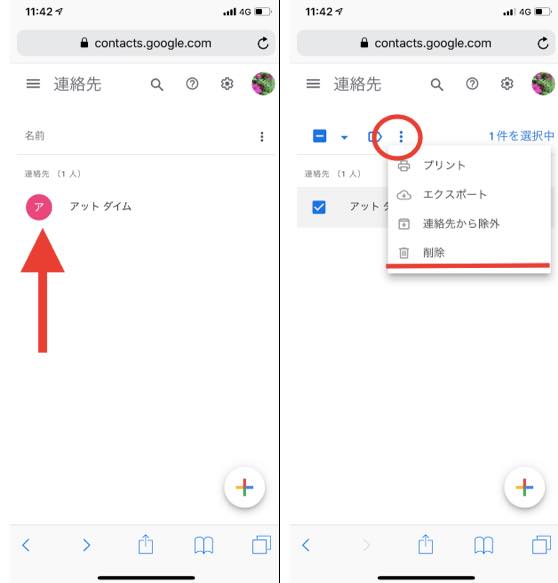
1: Googleアカウントにログインした状態で「Google 連絡先」にアクセスします。
2:削除したい宛先のアイコン部分(上図参照)をタップ(複数件削除したい場合は、複数タップ)。
3:画面上部の「…(上図参照)」を選択してください。
4:「削除」をタップして完了です。
iPhoneでGoogleの連絡先に登録した宛先の情報を変更する方法
登録、削除の方法がわかったところで、次は宛先情報の変更方法を見ていきましょう。
1: Googleアカウントにログインした状態で「Google 連絡先」にアクセスしてください。
2:変更したい宛先のアイコンをタップします。
3:選択した宛先の右側のペンのマークをタップします。
4:変更したい項目を入力してください。
5:画面下部の「保存」をタップして完了です。
Googleの連絡先をインポート/エクスポートする方法
続いては、Googleの連絡先に登録した宛先情報をインポート・エクスポートする方法を見ていきましょう。
Googleの連絡先をインポートする方法
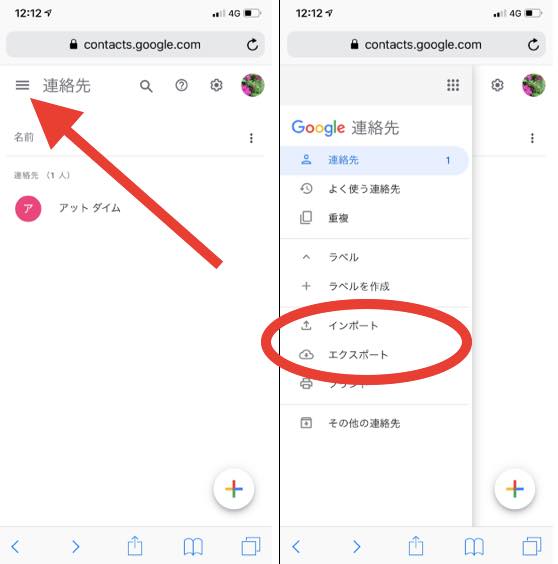
1: Googleアカウントにログインした状態で「Google 連絡先」にアクセスします。
2:画面左上の三本線(上図参照)をタップし、メニューウィンドウを開いてください。
3:「インポート」を選択します。
4:インポートするファイルを選択してください。なお、インポートできるファイル形式は「CSV」か「vCard」です。
Googleの連絡先でインポートできない時は?

まずは、ネット回線が安定しているかどうか確認してみましょう。ネット回線が安定している場合は、インポートしようとしているファイルが損傷している可能性、もしくはファイル形式が「CSV」か「vCard」ではない可能性があります。
Googleの連絡先をエクスポートする方法
1: Googleアカウントにログインした状態で「Google 連絡先」にアクセスしましょう。
2:画面左上の三本線(上図参照)をタップして、メニューウィンドウを開きます。
3:「エクスポート」を選びます。
4:エクスポートする宛先を選び、ファイル形式「CSV」か「vCard」を選択し「エクスポート」をタップして完了です。
Googleの連絡先でエクスポートできない時は?
使用デバイスの空き容量が十分ではないと、エクスポートできない可能性があります。また、ネット環境が不安定であったり、アプリやデバイスのバージョンが旧いと上手くエクスポートできない可能性があります。
※データは2019年11月上旬時点での編集部調べ。
※情報は万全を期していますが、その内容の完全性・正確性を保証するものではありません。
※サービスのご利用はあくまで自己責任にてお願いします。
文/高沢タケル















 DIME MAGAZINE
DIME MAGAZINE













